Win10怎样打开造字程序 Win10打开造字程序的方法
发布时间:2017-07-04 13:43:34 浏览数:
今天给大家带来Win10怎样打开造字程序,Win10打开造字程序的方法,让您轻松解决问题。
电脑文字工作者会知道一点内行,电脑中收录的汉字是我们常用的,还有更多汉字我们很少用到,一旦要使用,那得自己造字比较快。Win10中还去下载造字程序吗?不用。那如何打开造字程序呢?
很简单,Win10系统只需要在开始菜单的搜索中输入“专用字符”就会出现一个“专用字符编辑程序”,这就是更高版本的造字程序(Truetype)了。
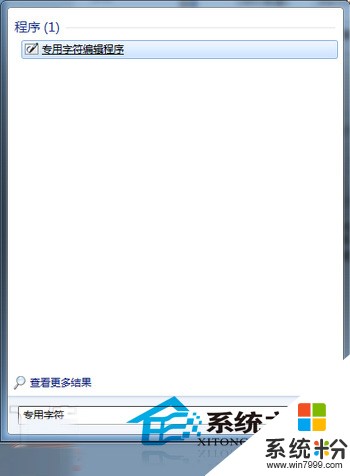
Win10自带造字程序,XP系统里叫做Truetype,在Win10中已经改名为专用字符编辑程序,我们输入“专用字符”,系统自动补全这个程序的全名。用户若要使用Win10自带造字程序,那得记住它的名称。
以上就是Win10怎样打开造字程序,Win10打开造字程序的方法教程,希望本文中能帮您解决问题。